
Taula de continguts:
- Autora John Day [email protected].
- Public 2024-01-30 08:13.
- Última modificació 2025-01-23 14:37.
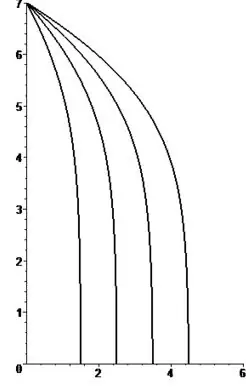
En aquest programa vamos a tener la posibilidad de hallar lo que se desplaza un objeto en caída libre solo grabándolo, usando tracker y python.
Pas 1: Objectiu
Aquest és instruïble que volem aprendre és com allargar el desplaçament d’un objecte en caída lliure només agafant-lo, utilitzant Tracker i Python.
Pas 2: materials i codis necessaris
Materials:
Computador
Celular per grabar el desplaçament de l'objecte al que se li quiere hallar.
Internet per descarregar els programes.
Programes:
Els programes que necessitem van ser Python 2.7.2 i també Tracker.
Per descarregar tracker solo necessitamos darle click a this link y en la part superior elegir Mac OS X.
Per descarregar python solo necessitamos darle click a este enlace.
Libreries:
La biblioteca necessària per instal·lar és matplot, la explicació per instal·lar això és acà,
Pas 3: Grabar Y Pasar Video a Tracker
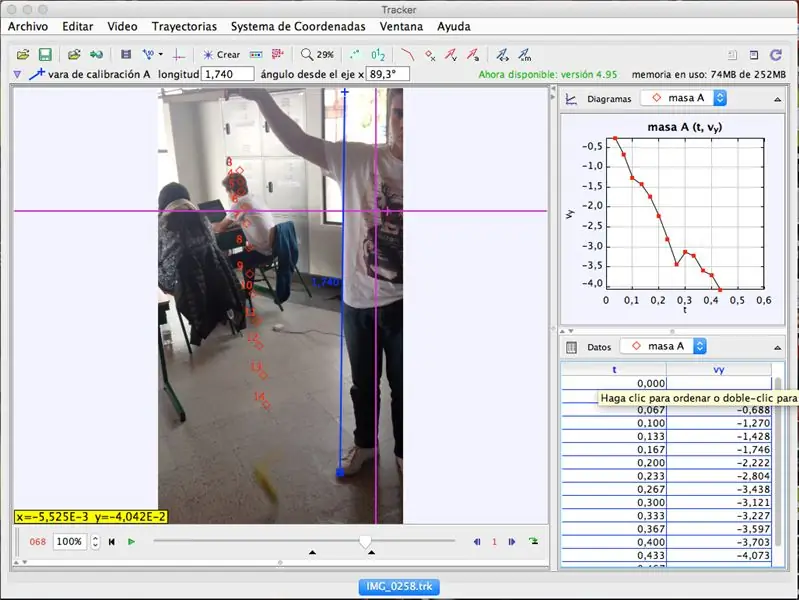
Amb el dispositiu electrònic que decideix és necessari grabar el desplaçament al que li vulgui fer el seguiment i trobar el valor.
-Despues de grabarla es important que passen el video a tracker y hayan tomado una medida de algún objeto que aparece en el video para poder calibrar correctamente el video. (En mi caso tomé mi estatura que es 1.74m, com es pot veure on es posi la mesura per a la calibració)
-Es importante poner el eje de 'x' y 'y' para poder ubicar millor el objecte i saber que si el resultat arriba a ser negatiu és perquè aquesta en caída lliure i aquest abajo del eje x en positivo.
-Tenem que poner una taula que sea v contra y, ya que el objeto esta en caída libre y tenemos que saber como se desplaza verticalmente.
Pas 4: dades de dades

Es important deixar en la part d’abajo una taula amb només vy, com es veu en la imatge adjunta a aquest pas.
Pas 5: Descarregar dades
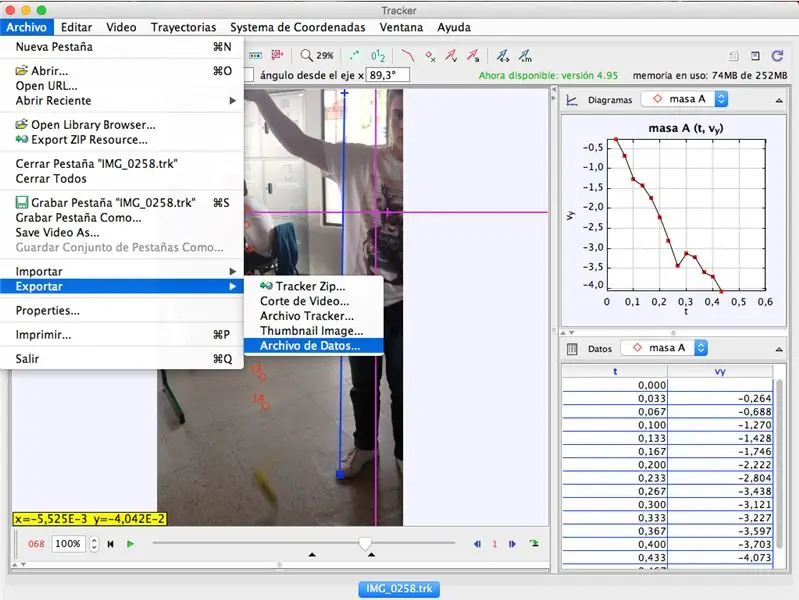
Introduïu un arxiu, després d’exportar i quan estem guardant aquests dades, és molt important que els guardem amb una finalització de.txt.
Es dir, poden posar-se el nom que sempre quedi i quan termini en.txt.
Pas 6: Organitzar dades correctament
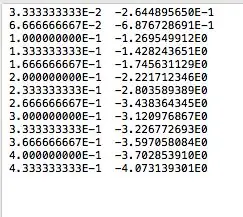
En aquest pas tendran que editaran els dades que es sacaran de tracker per poder utilitzar-los en python.
Tendran que borrar dades abaix i arriba de forma de que queden emparats i a més queden pegats en la part superior del document.
A més d'això, és imperatiu que canvien totes les cometes del document per un punt.
L'exemple de com es hauria de veure, obviament amb els dades que utilitzen està adjuntada a la foto, l'únic que hauria de canviar serien els dades que estan utilitzant usats.
Pas 7: Iniciar Con Python
En aquest moment deixem a un costat els dades que hem sacat de tracker i ens vamos a enfocar en python.
És imperatiu que el programa comenci amb aquest codi:
importar numpy com a np
importar matplotlib.pyplot com a plt
Estos dos pedazos de código harán que las bibliotecas necesarias para la gráfica y el valor se importen.
Pas 8: Python Y Tracker Unidos
Després d’aquesta part del codi és necessari que el programa que estiguin començant a fer aquest guardo en la mateixa carpeta en el que guardin els dades.txt
Y sigan con el código haciendo esto:
data = np.loadtxt ("Pt.txt") y = data [: 1000, 0] x = data [: 1000, 1]
En la part del codi on donen "Pt.txt" tenen que reemplaçar el nombre Pt.txt per el nombre del document on té els dades que sacaron de tracker, sense quitar les comillas evidentment.
Amb aquesta part que hem fet ja podem fer la gràfica de la bandeja dels dades que tomem amb el tracker.
Pas 9: Finalització Per Hallar La Distància Recorrida
Ja després d’haver revisat si el programa està funcionant amb la gràfica, vamos a completar el codi amb la part que ens va a dir la distància que recorre l’objecte del vídeo que agafem.
A =
per a v en l'interval (len (x) -1):
x1 = x [v] y1 = y [v] x2 = x [v + 1] y2 = y [v + 1] A2 = (x2-x1) * (y1 + y2) / 2 A. append (A2)
imprimir ("El recorrido del objeto es")
imprimir (suma (A))
plt.xlabel ("t")
plt.ylabel ("Vy")
plt.plot (y, x, "r-")
plt.fill_between (y, x)
plt.show ()
Després d’aquesta part i d’haver corregit el programa, el programa ens va a botar un dato que va a ser la distància que va recórrer l’objecte en metros, ja que la calibració en tracker és en metres.
Esto quiere decir que si nos dice -0.59 significa que l’objecte es va moure en caída lliure 59 cm.
Recomanat:
MONITORAMENT DA UMIDADE DO SOLO DE UMA HORTA UTILIZANDO ARDUINO E ANDROID: 15 Steps

MONITORAMENT DA UMIDADE DO SOLO DE UMA HORTA UTILIZANDO ARDUINO E ANDROID: A ideia do nosso projecteto is monitorar a umidade do solo de uma horta e apresentar na tela do celular para acompanhamento real
Projeto IoT - Sistema Detector De Fumaça: 5 Steps

Projeto IoT - Sistema Detector De Fumaça: IntroduçãoO Sistema Detector de Fumaça consisteix en una solució IoT com a objectiu de permetre o monitoritzar alarmes d’incident de residències atravessades d’aplicatiu Android. O projectat està basat en un microcontrolador que es comunica com a nu
Romeo: Una Placa De Control Arduino Para Robótica Con Driver Incluidos - Robot Seguidor De Luz: 26 Steps (with Pictures)

Romeo: Una Placa De Control Arduino Para Robótica Con Driver Incluidos - Robot Seguidor De Luz: Que tal amics, sigui amb les revisions de plaques i sensors, amb l’aportació de l’empresa DFRobot, avui veiem una placa amb prestacions molt interessants, i és ideal per al desenvolupament de prototips robòtics i el control de motors i serveis, d
Vídeo Tutorials De Tecnologías Creativas 01: Hello World! Blink, Hacemos Parpadear Nuestro Primer Led Con Arduino: 4 Steps

Vídeo Tutorials De Tecnologías Creativas 01: Hello World! Blink, Hacemos Parpadear Nuestro Primer Led Con Arduino: En este tutorial vamos a aprender como hacer parpadear (blink) un diodo LED amb una placa Arduino Uno. Aquest exercici es realitzarà mitjançant simulació i per utilitzar-lo mitjançant Tinkercad Circuits (utilitzant una compte gratuïta)
Como Hallar El Recorrido De Un Objeto Y El Área Bajo La Curva En Python: 7 Steps

Como Hallar El Recorrido De Un Objeto Y El Área Bajo La Curva En Python: Este programa gr á fica la curva que existeix entre la relació ó n velocitat contra temps en el moviment d’un objecte. Adem á s aquest programa calcula el recorregut que va fer aquest objecte a trobar el á rea debajo de la corba que
